win10系统玩R6彩虹六号时掉帧严重的详细解决方法
1、打开彩虹六号游戏安装目录,拉到最底下找到彩虹六号游戏的启动文件。
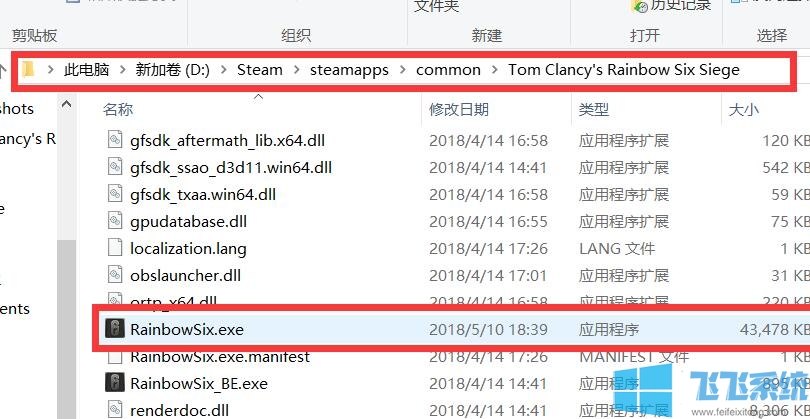
2、然后右键-属性-兼容性-将“禁用全屏优化”勾选起来。
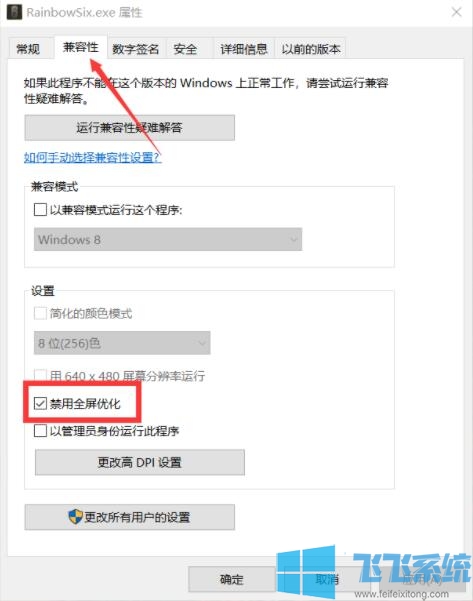
3、然后打开Windows设置-游戏-游戏模式-图形设置。
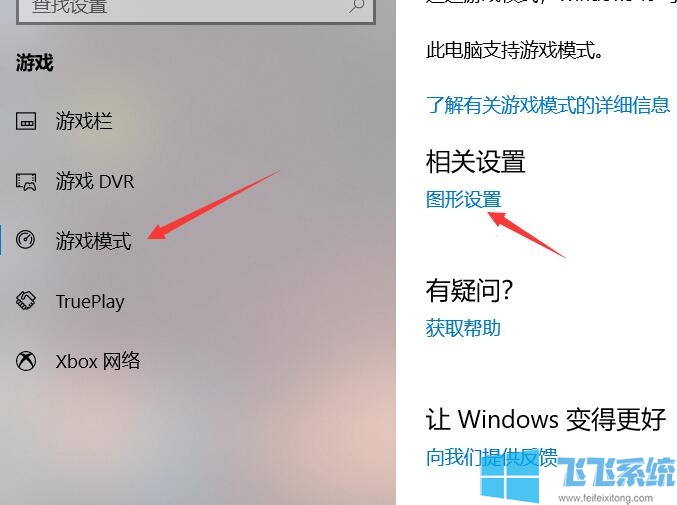
4、打开图形设置后选择浏览,找到彩虹六号游戏的启动文件并添加即可。
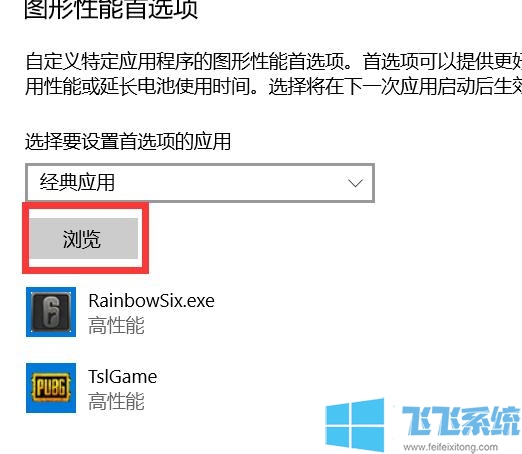
5、然后点一下已经添加好的彩虹六号图标,在右侧点击选项,在弹出的窗口中选择“高性能”并点击保存按钮。
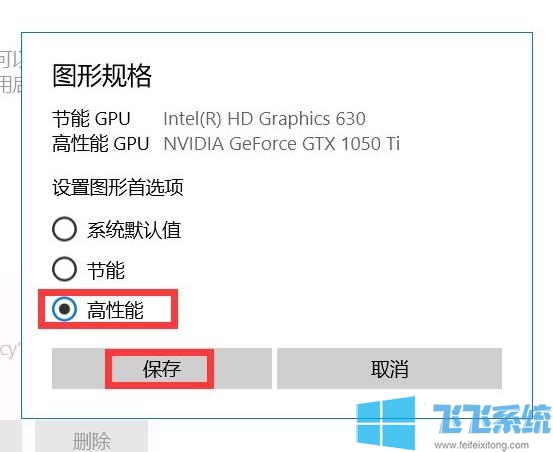
以上就是win10系统玩R6彩虹六号时掉帧严重的详细解决方法,大家按照上面的方法来进行设置后,再玩彩虹六号的时候应该就不会出现掉帧的问题了。
分享到: